
Cách kết nối máy tính với máy chiếu đơn giản nhanh hiệu quả ai cũng làm được
Máy tính và máy chiếu là hai thiết bị không thể thiếu trong các buổi thuyết trình, hội nghị hay giảng dạy. Tuy nhiên, không phải ai cũng biết cách kết nối chúng. Trong bài viết này, Logico sẽ hướng dẫn cách kết nối máy tính với máy chiếu đơn giản nhanh hiệu quả ai cũng làm được, mọi người cùng tham khảo nhé.

Một trong những công cụ hỗ trợ hiệu quả cho các buổi thuyết trình, hội nghị, hội thảo… là máy chiếu, giúp chúng ta chia sẻ thông tin một cách rõ ràng và sinh động hơn. Tuy nhiên để sử dụng máy chiếu, bạn cần biết cách kết nối máy chiếu với máy tính để có thể hiển thị nội dung từ máy tính lên màn chiếu. Đây không phải là một thao tác phức tạp, nhưng nhiều người đã gặp khó khăn và lỗi khi kết nối máy chiếu với máy tính. Điều này có thể ảnh hưởng đến sự tự tin và chuyên nghiệp của bạn khi thuyết trình.
Để tránh những rắc rối không đáng có, bạn hãy xem qua hướng dẫn kết nối máy chiếu với máy tính của Logico sau đây nhé!

Cách kết nối máy tính với máy chiếu
Kết nối máy tính với máy chiếu là một kỹ năng cần thiết cho những người thường xuyên phải thuyết trình, giảng dạy hay hội họp. Để kết nối máy tính với máy chiếu, bạn cần thực hiện các bước sau:
- Bước 1: Chuẩn bị cáp kết nối phù hợp với cổng xuất hình ảnh của máy tính và cổng nhập hình ảnh của máy chiếu. Các loại cáp kết nối thường gặp là VGA, HDMI, DVI hay DisplayPort.
- Bước 2: Cắm cáp kết nối vào cổng xuất hình ảnh của máy tính và cổng nhập hình ảnh của máy chiếu. Đảm bảo cáp được cắm chặt và đúng chiều.
- Bước 3: Bật nguồn cho máy tính và máy chiếu. Chờ cho máy chiếu khởi động xong và hiển thị hình ảnh lên màn chiếu.
- Bước 4: Chọn nguồn tín hiệu đầu vào cho máy chiếu bằng cách nhấn nút Source trên điều khiển từ xa hoặc trên thân máy. Chọn đúng loại cáp kết nối mà bạn đã sử dụng, ví dụ VGA, HDMI, DVI hay DisplayPort.
- Bước 5: Điều chỉnh độ sáng, độ tương phản, độ phân giải và tỷ lệ khung hình của máy chiếu để có được hình ảnh rõ nét và phù hợp với màn chiếu. Bạn có thể sử dụng các nút điều chỉnh trên điều khiển từ xa hoặc trên thân máy, hoặc vào menu cài đặt của máy chiếu để thay đổi các thông số này.
- Bước 6: Kiểm tra âm thanh của máy tính và máy chiếu. Nếu bạn muốn sử dụng loa của máy chiếu, bạn cần cắm thêm cáp âm thanh từ máy tính vào máy chiếu. Nếu bạn muốn sử dụng loa ngoài, bạn cần cắm loa vào cổng âm thanh của máy tính. Điều chỉnh âm lượng của máy tính và máy chiếu cho phù hợp.
Đến đây, bạn đã hoàn thành việc kết nối máy tính với máy chiếu. Chúc bạn thành công với những buổi thuyết trình, giảng dạy hay hội họp sắp tới!
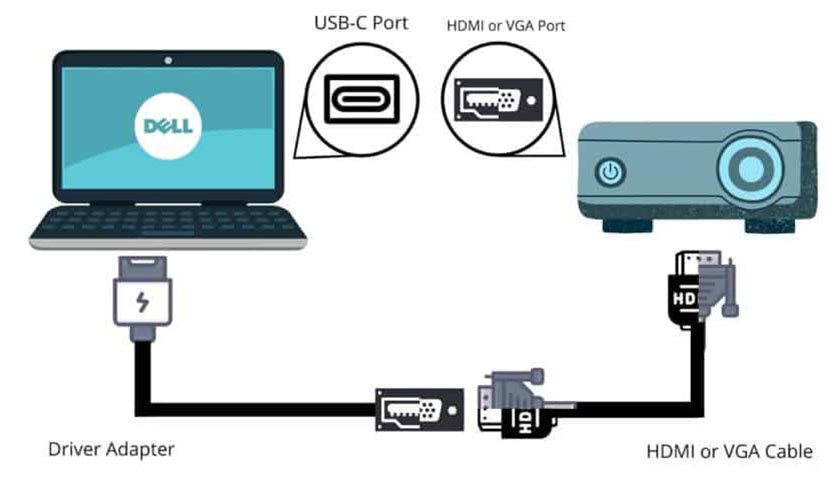
Cách sửa lỗi không có tín hiệu khi kết nối máy tính với máy chiếu
Khi bạn kết nối máy tính với máy chiếu, có thể xảy ra trường hợp không có tín hiệu hiển thị trên màn hình máy chiếu. Đây là một vấn đề thường gặp và có thể được khắc phục bằng các bước sau:
Kiểm tra kết nối cáp
Đảm bảo rằng cáp kết nối giữa máy tính và máy chiếu được cắm chặt vào cổng tương ứng trên cả hai thiết bị. Nếu có thể, thử sử dụng một cáp khác để xem liệu cáp hiện tại có vấn đề gì không.
Kiểm tra nguồn điện
Đảm bảo rằng cả máy tính và máy chiếu đang nhận nguồn điện đúng và đủ. Kiểm tra xem các đèn LED trên máy chiếu có sáng không. Nếu không, hãy kiểm tra các dây nguồn và ổ cắm để đảm bảo rằng chúng hoạt động bình thường.
Chọn đúng nguồn đầu vào trên máy chiếu
Trên máy chiếu, hãy kiểm tra xem bạn đã chọn đúng nguồn đầu vào tương ứng với cổng mà bạn đã sử dụng để kết nối với máy tính. Các máy chiếu thường có nhiều cổng đầu vào như VGA, HDMI hoặc DisplayPort, vì vậy hãy đảm bảo bạn đã chọn đúng cổng mà bạn đang sử dụng.
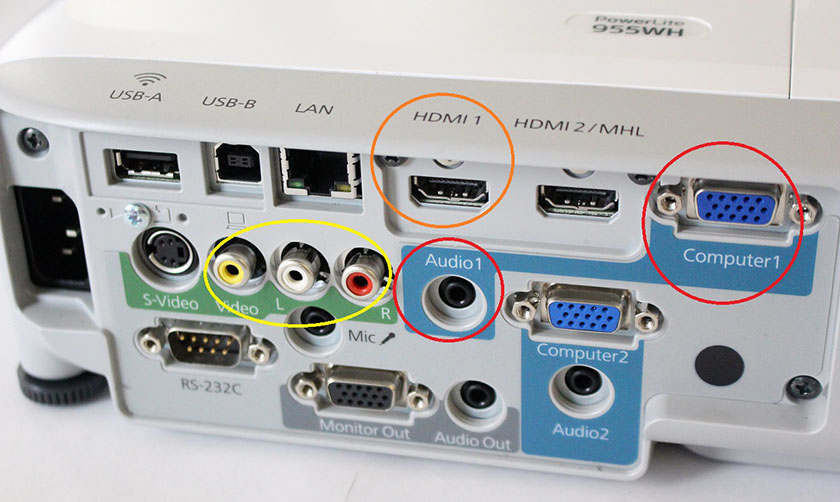
Điều chỉnh cài đặt hiển thị trên máy tính
Trên máy tính, hãy kiểm tra cài đặt hiển thị để đảm bảo rằng đầu ra video được gửi đến máy chiếu. Trên hệ điều hành Windows, bạn có thể nhấp chuột phải vào màn hình, chọn "Cài đặt hiển thị" hoặc "Tùy chọn đồ họa" và kiểm tra các cài đặt đầu ra. Trên macOS, hãy mở "Cài đặt hệ thống", chọn "Hiển thị" và kiểm tra cài đặt đầu ra.
Khởi động lại máy chiếu và máy tính
Thử khởi động lại cả máy chiếu và máy tính để làm mới kết nối và thiết lập lại các cài đặt. Đôi khi việc khởi động lại có thể khắc phục các vấn đề kết nối.
Kiểm tra máy chiếu với thiết bị khác
Nếu bạn có một thiết bị khác như laptop hoặc máy tính khác, hãy kết nối nó với máy chiếu để kiểm tra xem vấn đề có phải do máy tính hay không. Nếu máy chiếu hoạt động tốt với thiết bị khác, có thể có vấn đề với máy tính của bạn.
Kiểm tra card đồ họa và driver
Đảm bảo rằng card đồ họa trên máy tính của bạn hoạt động bình thường và đã cài đặt driver phù hợp. Đôi khi, việc cập nhật hoặc cài đặt lại driver card đồ họa có thể giải quyết vấn đề không có tín hiệu.
Kiểm tra cài đặt màn hình mở rộng
Nếu máy tính của bạn đang sử dụng cài đặt màn hình mở rộng, hãy kiểm tra xem máy chiếu có được chọn làm màn hình mở rộng hoặc màn hình chính hay không. Bạn có thể điều chỉnh các cài đặt này bằng cách vào "Cài đặt hiển thị" trên Windows hoặc "Hiển thị" trên macOS.
Kiểm tra độ phân giải máy chiếu
Đôi khi, máy tính của bạn có thể đang gửi tín hiệu với độ phân giải không tương thích với máy chiếu. Hãy kiểm tra độ phân giải được hỗ trợ bởi máy chiếu và đảm bảo rằng máy tính của bạn đang gửi tín hiệu với độ phân giải tương thích.
Nếu sau khi thực hiện các bước trên mà vẫn không có tín hiệu, có thể có vấn đề kỹ thuật hoặc phần cứng hơn là vấn đề cấu hình. Trong trường hợp này, bạn nên liên hệ với nhà sản xuất máy chiếu hoặc nhà cung cấp hỗ trợ kỹ thuật để được tư vấn và sửa chữa.

Trên đây là một số thông tin về cách kết nối máy tính với máy chiếu đơn giản nhanh hiệu quả ai cũng làm được. Hi vọng thông tin trên đã giúp bạn khắc phục các vấn đề kết nối và tận hưởng trải nghiệm sử dụng máy chiếu hiệu quả.
Nếu bạn cần thêm sự hỗ trợ, đừng ngần ngại liên hệ với Logico để được hỗ trợ chi tiết hơn nhé.
Link nội dung: https://myphamsakura.edu.vn/cach-ket-noi-may-chieu-voi-may-tinh-a53596.html